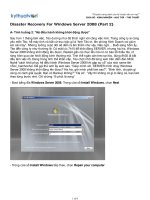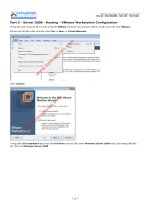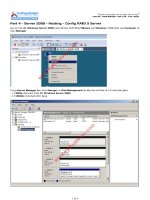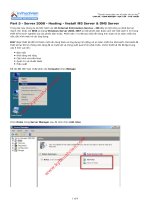server 2008 - part 8 - hosting - user account in panel for windows
Bạn đang xem bản rút gọn của tài liệu. Xem và tải ngay bản đầy đủ của tài liệu tại đây (2.08 MB, 6 trang )
“Chuyên trang dành cho kỹ thuật viên tin học”
CHIA SẺ - KINH NGHIỆM - HỌC TẬP - THỦ THUẬT
Part 8 - Server 2008 - Hosting - User Account in Panel for Windows
Trong bài trước chúng ta đã tìm hiểu sơ lượt về một số tính năng của Plesk trong bài này chúng ta tiếp tục tìm hiểu cách phân quyền trong Plesk.
Trước tiên bạn truy cập Plesk dưới quyền Plesk Admin tại màn hình chính của Plesk bạn chú ý mục Account đây chính là phần mà Plesk Admin
tạo ra các Plesk Reseller hay nói cách khác là chúng ta tạo các tài khoản cho đại lý
Nhấp chọn Reseller Account sau đó chọn tiếp Create Reseller Account để tạo một đại lý mới
Ví dụ tôi tạo một Account Reseller cho đại lý tên là KTV Hosting
1 of 6
Tại bảng Resource Usage bao gồm các tính năng mà bạn muốn gán cho Reseller, có các mục đáng chú ý sau:
- Disk space: giới hạn dung lượng ổ đĩa cho Reseller mặc định là 300000MB tương đương 300Gb. Nếu bạn chọn Ulimited thì dung lượng ổ đĩa sẽ
không bị giới hạn
- Client: giới hạn dung lượng ổ đĩa cho người dùng mặc định là 1000MB tương đương 1Gb. Nếu bạn chọn Ulimited thì dung lượng ổ đĩa sẽ không bị
giới hạn
- Expiration: giới hạn thời hạn sử dụng cho Reseller. Nếu bạn chọn Ulimited thì thời gian sử dụng sẽ không bị giới hạn
Account Reseller KTV sau khi đã tạo thành công. Đến đây mọi việc của Plesk Admin coi như xong phần còn lại là bạn cung cấp thông tin đăng
nhập hệ thống Plesk cho Reseller với các thông tin cơ bản sau:
- Địa chỉ truy cập Plesk: https://<Địa chỉ IP của Server>:8443/
- Username: tên truy cập của Reseller
- Password: mật khẩu truy cập của Reseller
2 of 6
Bây giờ ta đóng vai trò là Reseller, bạn truy cập Plesk dưới quyền Plesk Reseller, tại màn hình chính của Plesk bạn chú ý mục Clients đây chính
là phần mà Plesk Reseller tạo ra các Plesk Clients hay nói cách khác là chúng ta tạo các tài khoản cho người dùng cuối
Nhấp chọn Clients Account sau đó chọn tiếp Create Clients Account để tạo một người dùng mới
3 of 6
Ví dụ tôi tạo một Account Client cho người dùng A có tên là Plant 1
Tại bảng Resource Usage bao gồm các tính năng mà bạn muốn gán cho Clients, có các mục đáng chú ý sau:
- Disk space: giới hạn dung lượng ổ đĩa cho Clients mặc định là 500MB. Nếu bạn chọn Ulimited thì dung lượng ổ đĩa sẽ không bị giới hạn
- Domains: giới hạn số domain mà người dùng có thể thêm vào tài khoản Plant 1 này. Nếu bạn chọn Ulimited thì số domainsẽ không bị giới hạn
- Expiration: giới hạn thời hạn sử dụng cho Clients. Nếu bạn chọn Ulimited thì thời gian sử dụng sẽ không bị giới hạn
4 of 6
Plant 1 sau khi tạo hoàn tất
Account Plant 1 sau khi đã tạo thành công. Đến đây mọi việc của Plesk Reseller coi như xong phần còn lại là bạn cung cấp thông tin đăng nhập
hệ thống Plesk cho Clients với các thông tin cơ bản sau:
- Địa chỉ truy cập Plesk: https://<Địa chỉ IP của Server>:8443/
- Username: tên truy cập của Clients
- Password: mật khẩu truy cập của Clients
5 of 6
Màn hình làm việc của Plesk Clients. Chúng ta nhận thấy rằng tính năng trên Plesk Clients sẽ bị hạn chế rất nhiều tuy nhiên như thế cũng là quá
đủ để người dùng quản trị Website của họ vì nếu bạn cấp quyền cho người dùng quá nhiều thì hệ thống có thể dễ dàng bị Hacker lợi dụng và phá
hoại.
OK mình vừa trình bày xong phần Config Plesk Panel for Windows trong Windows Server 2008.
Đến đây cơ bản các bạn đã có thể cấu hình cho mình một Hosting hoàn chỉnh, tuy nhiên là một Admin quản trị hệ thống Hosting đòi hỏi chúng ta
còn phải biết nhiều về quản trị hệ thống như Auto backup, MSSQL, mySQL, Mail Server những vấn đề này tôi sẽ có những chuỗi bài viết riêng
cho từng phần. Mời bạn đón xem
Công ty TNHH đầu tư phát triển tin học GC Com
Chuyên trang kỹ thuật máy vi tính cho kỹ thuật viên tin học
Điện thoại: (073) - 3.511.373 - 6.274.294
Website:
6 of 6